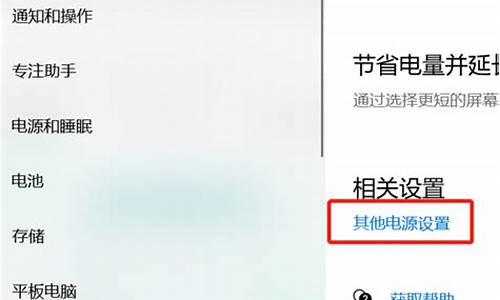电脑系统怎么安装u盘-电脑系统怎么安装u盘里
1.计算机系统安装步骤是什么|如何通过u盘安装计算机系统
2.如何把系统装在U盘里,任何一台电脑都可以使用自己系统?
3.怎么下载重装系统到u盘
4.电脑装系统优盘插哪
计算机系统安装步骤是什么|如何通过u盘安装计算机系统

怎么安装计算机系统?我们知道计算机需要安装系统才能使用,否则只是一堆硬件而已。计算机系统安装方法有很多,比较常见的有硬盘安装、光盘安装和U盘安装,现在比较通用的方法是使用U盘安装,尤其是没有系统的计算机,可以通过U盘安装。由于现在的计算机大多是uefi主板,这边小编以uefi安装win1064位免激活系统为例,教大家计算机系统安装教程。
安装须知:
1、如果是非uefi机型,直接legacy模式安装,如果是uefi机型,建议通过uefiU盘装
2、本文介绍uefi模式安装ghostwin1064位方法,其他方法参考相关安装教程
相关教程:
怎么看主板是否支持UEFI模式
legacyMBR装win10怎么装
wepe安装原版win101803教程
一、准备工作
1、8G或更大容量空U盘
2、制作pe启动盘:微pe工具箱怎么制作u盘启动盘(UEFILegacy双模式)
3、win10系统下载:大白菜ghostwin1064位iso镜像u盘下载v2019.09
二、U盘启动设置:电脑设置UEFI启动的方法
三、计算机系统U盘安装步骤如下
1、制作好wepe启动盘之后,将下载的win10系统iso镜像直接复制到U盘中;
2、在计算机上插入U盘启动盘,重启后不停按F12或F11或Esc等启动快捷键,调出启动菜单对话框,选择识别到的U盘选项,一般是U盘名称或者带有USB字样的,比如SanDisk,如果要uefi模式下安装,选择带UEFI模式的项,按回车键进入;
3、选择windowspe分辨率,默认选择第1个,也可以选择第2个指定分辨率,按回车;
4、进入到pe之后,双击桌面上的分区助手(无损),选择磁盘1,点击快速分区,如果你是多个硬盘,要选对;
5、设置分区数目、分区大小以及分区类型,卷标为系统的系统盘建议60G以上,由于选择了UEFI启动,磁盘类型要选择GPT,分区对齐到是4k对齐,2048扇区就行,也可以4096扇区,确认无误后点击开始执行;
6、分区过程很快,分区完成后,如图所示,GPT分区会有两个没有盘符的ESP和MSR,这两个分区不要去动,只需要看你分出的C、D盘等,如果盘符被占用,选择已经占用C盘的那个盘,左侧选择更改盘符,以此类推,不改也是可以的,可以根据卷标系统来判断系统盘的位置;
7、接着打开此电脑—微PE工具箱,右键点击win10系统iso镜像,选择装载,如果没有装载选项,右键—打开方式—资源管理器;
8、双击双击安装系统.exe,运行安装工具,选择还原分区,GHOWIMISO映像路径会自动提取到win10.gho,接着选择安装位置,一般是C盘,或者根据卷标或总大小来判断,选择之后,点击确定;
9、如果弹出这个提示,不用管,点击是,继续;
10、弹出这个对话框,选择完成后重启以及引导修复,点击是;
11、转到这个界面,执行win10系统安装部署到C盘的过程,需要等待一段时间;
12、操作完成后,10秒后会自动重启计算机;
13、重启过程拔出U盘,之后进入到这个界面,执行win10系统组件安装、驱动安装以及激活操作;
14、再次重启进入win10系统自动配置过程,也需要等待一段时间;
15、最后启动进入win10系统桌面,计算机系统安装完成。
以上就是通过U盘安装计算机系统的方法,还不懂怎么安装计算机系统的朋友,可以学习下这个教程。
如何把系统装在U盘里,任何一台电脑都可以使用自己系统?
系统装u盘里是可以的,但系统装u盘里并不能在所有的电脑上启动成功,如果你只是用于自己电脑故障恢复,完全没有问题,下面说说为什么不能在其他电脑启动。
以Windows系统来说吧,在安装系统时,安装程序从启动盘读取系统最基本驱动程序,此时仅能保障安装程序正常初始化,电脑能正常启动起来,有很多硬件可能还没有工作,安装程序能读取硬件参数,安装过程中会根据你的电脑配置和参数,初始化并安装硬件驱动程序,比如声卡,显卡等,这些驱动程序都保存在系统盘内,下次启动就按安装好的配置参数启动电脑,当你把u盘放到别的电脑上启动时,由于硬件参数变动了,按之前的硬件参数启动时,就会引起硬件参数不匹配导致启动失败。
如果想让u盘当系统盘的话,建议安装Windows PE系统,他是一个简化版的Windows系统,它仅集成了最基本的驱动程序,能保障系统正常开机,可以当做系统救援盘,目前大多数装机工具都集成了此系统,如大白菜,u盘装系统等第三方辅助装系统工具,可以制作个启动盘用于系统故障恢复,非常方便!
一般借助Windows To Go技术,可以轻松将windows系统安装到u盘中,使用WTG系统u盘可以在任何一台支持WTG系统的电脑中启动和使用windows系统,由于WTG系统盘 可以 随身携带,所以使用效率还是非常高的。
使用微软官方Windows To Go工具制作WTG系统盘
目前Windows 8/8.1/10 企业版、Windows 10 教育版和 1607 版本及之后的 Windows 10 专业版都已经内置了WTG功能。使用安装以上系统的电脑,在微软官网或msdn i tell you下载原版windows10企业镜像,并在系统中加载镜像,打开WTG工具 ,使用Windows To Go认证的u盘,就可以制作WTG系统盘了。由于官方WTG工具对于u盘的要求较高,所以制作WTG系统盘难度较大,成本相对较高,但兼容性和稳定性方面较好。
使用第三方WTG工具制作WTG系统盘
使用第三方WTG工具,一般对于电脑的系统和u盘要求都不是特别高,一般建议下载原版的windows10 企业版镜像,使用32G及以上容量u盘或移动硬盘,使用WTG辅助工具很容易制作WTG系统盘。
建议选择高速usb3.0或usb3.1接口u盘或固态硬盘制作WTG系统盘
由于WTG系统的运行速度很大程度上和WTG盘的读写速度有关,如果对于WTG系统运行速度要求较高,一般建议选择高速USB3.0或usb3.1接口固态u盘或固态硬盘制作WTG系统盘。
一般WTG盘可以直接在支持WTG系统的苹果电脑或PC机使用,由于不占用电脑硬盘空间,可以随身携带,所以实用性还是非常高的。一般选择高速固态u盘或固态移动硬盘作为WTG系统盘,WTG系统的运行速度还是比较快的。需要注意的是如果更换电脑使用,可能存在需要重新安装硬件驱动或重新激活的问题。
首先准备一个8gu盘,然后打开电脑,接着把准备好的u盘插到电脑的usb接口,在接着下载一个u盘启动大师来制作u盘,(u盘制作工具有很多,比如大白菜.老毛桃.等等,喜欢哪个下载哪个即可)
2: 把下载安装好的u盘制作工具打开,点击开始制作,制作完成退出u大师
3:下载电脑系统,然后解压系统到u盘gost文件夹里面就可以使用u盘装系统了
你要的功能win10自带就有,打开控制面板,然后找到Windows to go打开,插入U盘以后按照提示步骤一步一步操作即可
电脑百度搜索u深度,这个是做u盘启动的,里面有详细视频。然后准备一个至少16g的usb3.0的u盘,不要2.0的,拷贝太慢,因为一个系统也有5g,用2.0你要十分钟。,用3.0就两分钟。然后百度搜索系统之家,进去找深度系统201903月份最新的win7和win10 x64位的系统,拷贝到你做好的那个u深度u盘的ghost文件夹里面就行了。然后在任何电脑,设置成u盘启动就可以装系统了
windows to go
pe系统可以启动所有系统,但不能打开文件,一个系统要支持所有pc硬件,这是不可能的,系统必须要兼容硬件驱动使其进行下一步炒作,如果系统驱动不了硬件,就会开不了机,别说机器黑屏,蓝屏,就好像一个平民你让他开坦克,他会吗,多没学过咋会,没有一个人是万能的,也没有一个系统是万能
你说的启动盘还是便捷式的系统盘?启动盘的话其它回答的基本都可以,也很简单,U盘容量也不需要太大,如果是便携式用的话可以把系统类似pe直接装到便携式介质中移动硬盘,大空间U盘都可以,也可以根据自己需求给U盘的系统增减功能。
系统容易做,但是驱动问题不好解决,除非你用的每一天电脑配置都是一样的。
Linux就用FailSafe或LiveCD,LiveUSB(也有其它叫法的)模式。
Windows就用WindowsToGo模式。
怎么下载重装系统到u盘
可以利用小白一键重装系统工具制作u盘启动盘,这样启动盘中就有系统文件了,插入要重装的电脑中重装系统即可。具体的u盘重装系统的步骤如下:
一、准备工具
1、一个U盘(尽量8G以上)
2、一台正常能上网的电脑
3、小白一键重装系统工具
二、安装思路
1、找一台能正常使用的电脑和一个U盘,下个安装小白工具,然后制作一个U盘启动工具
2、把制作好的U盘工具,插到无法开机的笔记本上,按启动热键进入U盘PE系统安装系统即可.
具体步骤如下:
1、打开小白一键重装系统软件,退出杀毒软件,等待软件检测本地环境完成后进入主界面,然后将U盘插入电脑,点击制作系统,开始制作u盘启动盘。
2、然后选择需要安装的windows7系统,点击开始制作。
3、之后就等待U盘启动盘的制作就可以啦,制作完成后点击快捷键,查看需要重装系统的启动热键,然后拔出U盘。
4、U盘插入重装系统的电脑上,按下电源键,然后立即不停地敲击启动热键,出现的界面中选择USB选项即可。启动热键一般是f12,f2,del那些。
5、出现小白系统选择界面,选择01PE进入。
6、选择下好的系统,点击安装,选择。安装到c盘。
7、等待安装完成后,拔出U盘,重启电脑,等待一段时间,系统就安装完成啦。
电脑装系统优盘插哪
电脑使用U盘启动盘安装系统,应该将U盘插入电脑的USB接口。
电脑使用U盘启动盘重装系统,由于系统的版本不同?,安装方法不尽相同,?现以下载Ghost版本系统镜像文件,制作启动U盘进行安装为例,具体方法是:
(一)、制作启动U盘。
1、?下载系统镜像文件(不要解压)。
2、下载安装软碟通(UltraISO.exe)。
3、打开软碟通,如下图:
4、点击文件--打开,打开下载的镜像文件(未经解压的镜像文件),如下图:
5、插入U盘(U盘容量要大于下载的镜像文件容量,一般的WIN7,要4GU盘)。
6、点击启动--写入硬盘映像,如下图:
(二)、安装系统
1、插入U盘,启动时,按相应的功能键,进入启动设备选择界面。
2、使用方向键,选择USB启动项,点击确定键,如下图:
3、进入菜单,如下图,使用方向键选择第一项,按确定键。
4、系统自动进入硬盘安装器,按确定键确定。如下图:
5、系统自动重启,进入Ghost界面,用户无需干预,一直到安装结束。如下图:
声明:本站所有文章资源内容,如无特殊说明或标注,均为采集网络资源。如若本站内容侵犯了原著者的合法权益,可联系本站删除。